Win10桌面窗口管理器占用大量GPU桌面窗口管理器占用大量CPU。最近有用户发现,只要浏览器标签页打开越来越多,或者运行的任务越来越多,桌面窗口管理器占用的内存就会越来越大,系统不会自动回收多余的内存,如下图。

解决方案1:更新显示驱动程序
既然桌面窗口管理器造成了Win10系统上的高CPU占用率,如果确实是驱动错误,那么就应该怪显卡驱动。
对于很多新手来说,似乎很难在官网找到Win10系统确切的显示驱动。
这样就可以利用Win10系统的驱动更新自动工具Driver Doctor。
你可以依靠更新显卡驱动来使用Win10系统上太多的CPU问题来处理这个桌面窗口管理器。
1。在电脑上安装驱动医生。
2。通过参考驱动程序医生界面上的说明,单击立即扫描获取驱动程序并逐个下载。
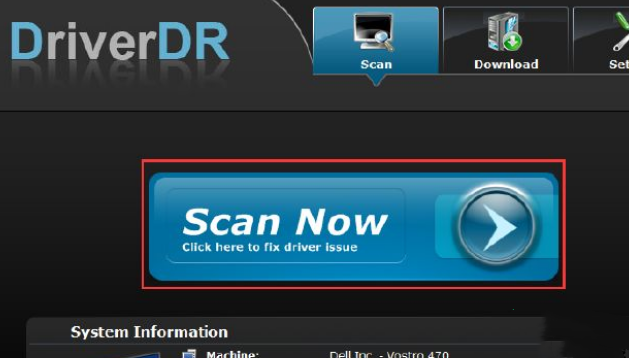
点击之内,驱动医生会在Win10系统。或者嵌入式显卡驱动(如Intel,AMD驱动)为你下载所有显示驱动。
安装了最新的驱动,可以尝试重启PC,看看桌面窗口管理器是否会导致CPU高故障从Win10系统中消失。
如果没有,你就开始解决电脑性能上的CPU问题。
解决方案二:更换壁纸和主题
如你所知,桌面窗口管理器是用来管理桌面利用率的。所以,如果是Win10系统上的DWM,exe导致的CPU高(可以在任务管理器中查看),可以尝试对一些相关设置做一些调整,比如桌面壁纸,主题等。
1。右键单击桌面,然后选择 从列表个性化 。
2。在左窗格中,选择主题,然后将该主题应用到您的计算机。
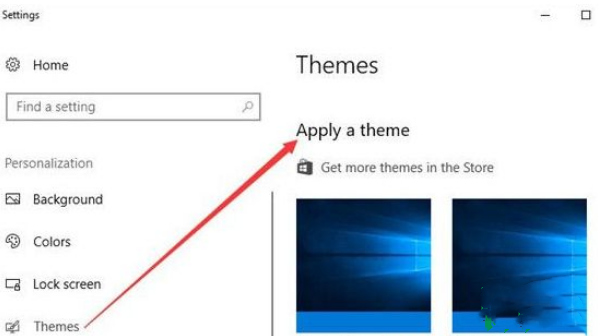
在这里,你还可以设置改变背景、颜色、锁屏和任务栏。
然后关闭此 。个性化 打开窗户 。任务管理器 再次检查CPU使用率。可能是Win10系统中桌面窗口管理器的高CPU错误被修正了。
解决方案3:调整以获得最佳性能
至于DWM和exe带来的高CPU性能问题,还有另外一种选择。更具体地说,它是一个修改性能的选项。
1。打开控制面板;
2。在 控制板 ,搜索 在搜索框Performance 。然后从结果中选择调整Windows的外观和性能。
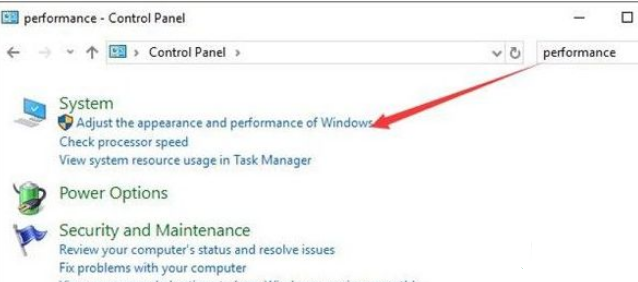
3。在 选项 虚拟效果 在下,选择 调整 为了最好的表现。然后单击确定。
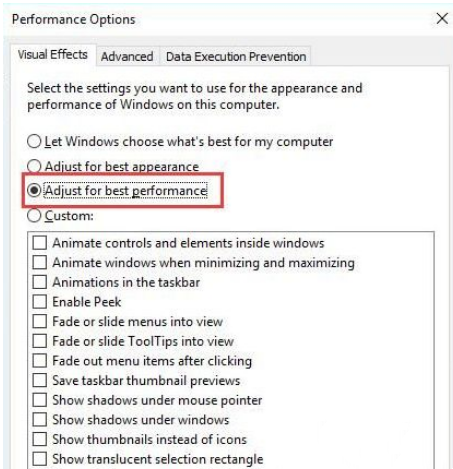
此时,桌面窗口管理器中任务管理器的高CPU将不再产生。
解决方案4:解决Windows性能问题
如果以上方法解决Win10系统上DWM和exe的高CPU问题不可行,请尝试使用windows命令进行故障排除。
1。在搜索框中搜索命令提示符,然后右键单击最佳匹配结果,以管理员身份运行。
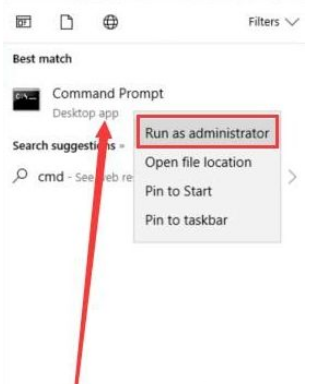
2。在 命令提示符 ,键入以下命令,然后按Enter执行操作。msdt、exe / id性能诊断

3。弹出 性能 窗户。单击 。下一步 继续进行性能故障排除。
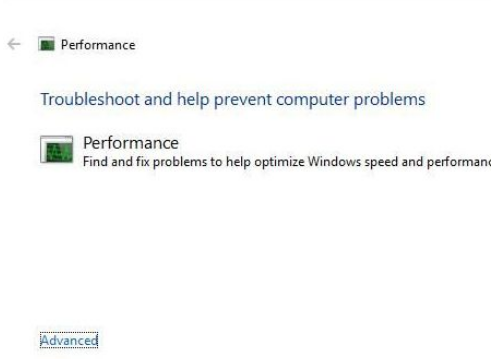
幸运的话,Win10系统会通知你具体的性能错误。也许它也能解决,这种情况下桌面窗口管理器中的高CPU会从你的PC上消失。
解决方案5:扫描恶意软件或病毒
有人认为桌面窗口管理器是Windows系统的微软官方服务,并不是Win10系统上的病毒。但情况是一些恶意软件或应用程序取代了它的位置。这是后台运行的方式。有时候DWM和exe会导致PC上的CPU过高。为了更安全,不建议您决定用任何第三方软件扫描您的计算机。你会充分利用Windows Defender和Win10系统的内置工具来保护扫描病毒。
1。单击 。Go 按钮,然后在搜索框中输入Windows Defender。
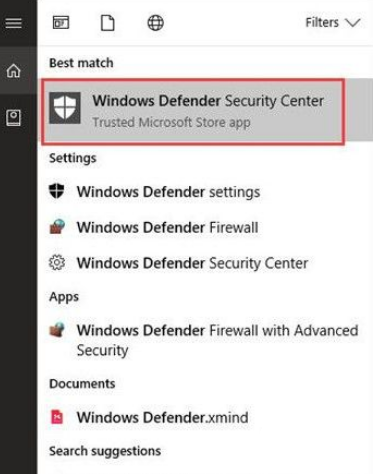
2。按Enter键打开Windows Defender安全中心。
3。在Windows Defender中选择病毒和威胁防护。
在搜索结果中,Windows Defender安全中心会让你知道哪些软件伴随着病毒或Win10系统的威胁。一旦它提示您有任何有问题的应用程序,管理卸载它在控制面板。除了有效解决Win10系统上桌面窗口管理器(DWM,exe)CPU占用率高的问题之外,有些用户宁愿知道永久禁用它的方法,以便让这个高CPU问题消失。
如何在Win10系统上禁用桌面窗口管理器:
停止桌面窗口管理器服务非常简单。如果你愿意这样做,请遵循以下程序。
1。按Windows+R激活 。运行 盒子。
2。在框中键入service和msc,然后单击 。OK 运行 服务 窗户。
3。在 服务 ,查找 桌面窗口管理器 并右击它来打开它 。属性 。
4。在桌面窗口管理器中 s属性 窗口,英寸 常规 在标签下 准确的启动类型 ,将其选择为 。 已禁用。
5。重新启动计算机以使其生效。
以上解释是win10桌面窗口管理器内存占用高的详细解决方案。如果遇到同样的情况,可以学习上面的步骤来解决。


